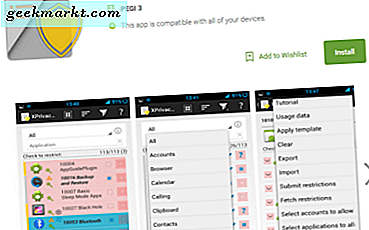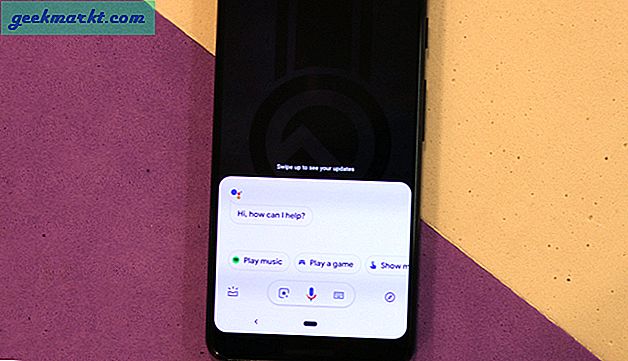Cuối cùng, sau nhiều tháng đồn đoán và bản beta, Microsoft Edge Chromium đã ra mắt. Chromium là phiên bản nguồn mở của trình duyệt Google Chrome và về cơ bản bạn có thể tải xuống và xây dựng trình duyệt của riêng mình trên đó. Điều thú vị về các trình duyệt Chromium là chúng trông giống như Google Chrome. Ngoài ra, tất cả tiện ích mở rộng và tiện ích bổ sung hoạt động trên Chrome cũng sẽ hoạt động trên các Trình duyệt Chromium khác.
Cách cài đặt Edge Chromium
Để cài đặt trình duyệt Edge Chromium, hãy truy cập trang tải xuống Microsoft Edge. Theo Hệ điều hành của bạn, hãy tải xuống phiên bản thích hợp. Quá trình cài đặt khá giống với bất kỳ phần mềm Windows hoặc macOS nào khác. Đăng cài đặt, Edge sẽ tự động đăng nhập bằng tài khoản Microsoft của bạn. Ngoài ra, bạn cũng có thể chọn nhập dấu trang, dữ liệu tự động điền và lịch sử của mình từ Google Chrome.
Đọc:12 Cờ Chrome tốt nhất cho Android và lý do bạn cần chúng

Cách cài đặt tiện ích mở rộng trên Edge Chromium
Mở trình duyệt Edge Chromium và nhập “chrome: // extensions” hoặc “edge: // extensions” vào thanh URL. Nó sẽ chuyển hướng bạn đến trang Trình quản lý tiện ích mở rộng. Ngoài ra, bạn cũng có thể nhấp vào dấu ba chấm ở góc trên bên phải và nhấp vào Tiện ích mở rộng.

Bây giờ trên trang Trình quản lý tiện ích mở rộng, Microsoft sẽ nhắc bạn tải xuống các tiện ích mở rộng từ Microsoft store. Để sử dụng tiện ích mở rộng từ cửa hàng Chrome, hãy nhấp vào ba nút ở góc trên cùng bên trái và bật tùy chọn “Cho phép tiện ích mở rộng từ các cửa hàng khác”.

Sau khi bật tùy chọn tiện ích mở rộng của bên thứ ba, bạn sẽ thấy nút “Thêm vào Chrome” trên trang tiện ích mở rộng. Khi bạn nhấp vào nút “Thêm vào Chrome”, nó sẽ thêm tiện ích mở rộng vào Edge Chromium.

Các tiện ích mở rộng Microsoft Edge tốt nhất
Vì Microsoft Edge có cơ chế chặn quảng cáo có sẵn và cơ chế chặn trình theo dõi của bên thứ ba, chúng tôi sẽ không bao gồm các tiện ích mở rộng đó.
Năng suất
1. Tạm dừng
Tính năng tạm dừng giúp bạn tránh xa các trang web giải trí như Instagram, Facebook, Twitter, v.v. Nó có cách độc đáo để giữ bạn tránh xa các trang web này. Khi bạn đã nhập URL của trang web, bạn sẽ phải đợi 5 giây mỗi khi truy cập vào các trang web này. Hơn nữa, sau đó bạn có thể chọn tránh xa hoặc tiếp tục đến trang web dự định. Theo thời gian, 5 giây này tích tụ và bạn hoàn toàn quên mất tab đã mở.
Tải xuống Tạm dừng bởi Tự do

2. Nút Toggl
Toggl có lẽ là một trong những tiện ích mở rộng Chrome nổi tiếng nhất để theo dõi thời gian. Ngoài các tính năng thông thường như khả năng theo dõi thời gian, ngân sách, nhóm và dự án. Toggl cung cấp một số tính năng nâng cao như bạn có thể tạo một không gian làm việc riêng để phân loại các nhóm và doanh nghiệp. Bạn không chỉ có thể theo dõi thời gian mà còn có được thông tin chi tiết về thời gian dành cho một trang web hoặc ứng dụng cụ thể.
Hơn nữa, Toggl tích hợp với một số ứng dụng phổ biến của bên thứ 3. Ví dụ, tôi thực sự thích Bộ đếm thời gian Pomodoro mà tôi sử dụng để ngắt điện cần thiết. Bạn cũng có thể tạo hóa đơn bằng ứng dụng của bên thứ ba.
Tải xuống Toggl

3. TimeYourWeb
Nếu bạn cảm thấy, bạn không cần toàn bộ chức năng của Toggl, bạn có thể sử dụng Time Your Web. TimeYourWeb là một tiện ích mở rộng của Chrome sẽ tạo một bản tóm tắt chi tiết về thời gian của bạn trên các trang web khác nhau. Tiện ích mở rộng đủ thông minh để phát hiện thời gian nhàn rỗi và hoạt động trên trang web và hiển thị chúng cho phù hợp. Bạn có thể xem dữ liệu này ở 3 định dạng khác nhau - biểu đồ luồng, biểu đồ ngăn xếp và biểu đồ tóm tắt. Đây là một trình ghi nhật ký có nghĩa là hoạt động ở chế độ nền mà không cần bạn nhập liệu thủ công. Chỉ cần cài đặt nó và quên nó!
Tải xuống TimeYourWeb

4. Toby
Toby là một phần mở rộng năng suất khác nếu bạn duyệt nhiều trên Internet. Tôi, vì vấn đề đó, nghiên cứu rất nhiều cho các bài báo của mình để dẫn đến một lượng tab được mở mơ hồ. Với Toby, tôi có thể kéo và thả các thẻ hoạt động này và thậm chí phân loại chúng thành các bộ sưu tập. Tôi thường đặt tên bộ sưu tập theo chủ đề mà tôi đang viết. Toby đóng tab đó và lưu trạng thái của trang web để có thể mở nó sau này. Nó hoạt động tương tự như đánh dấu trang nhưng có 20-30 dấu trang sẽ là quá nhiều cho thanh công cụ của trình duyệt.
Tải xuống Toby

Viết blog
5. Grammarly
Grammarly là ứng dụng hiệu đính phổ biến nhất dành cho Chrome và nó hoạt động hoàn hảo trên Edge Chromium. Nó giống như trình duyệt cá nhân của bạn, không chỉ có khả năng phát hiện lỗi chính tả mà còn sửa ngữ pháp sai. Grammarly hoạt động trong thời gian thực hiển thị tất cả các lỗi của bạn khi bạn viết bất cứ điều gì và đưa ra các đề xuất để sửa chúng.
Tải xuống Grammarly

6. Từ điển Google
Internet là một nơi tuyệt vời để học hỏi và thường xuyên hơn không, trong khi đọc một bài báo hoặc một bài đăng hoặc thậm chí là một bình luận, bạn bắt gặp những từ mà bạn không biết. Bạn luôn có thể nhanh chóng Google từ đó nhưng đây là một tiện ích mở rộng nhỏ hữu ích của Google giúp bạn hiểu nghĩa của bất kỳ từ nào chỉ bằng cách nhấp đúp vào từ đó. Google Dictionary đặc biệt hữu ích khi bạn đang cố gắng học một ngôn ngữ mới và ngay cả khi bạn không học, đó là một cách nhanh chóng để tra cứu nghĩa của từ.
Tải xuống Từ điển của Google

7. Kiểm tra các liên kết của tôi
Kiểm tra Liên kết của tôi là một công cụ hữu ích cho một blogger và cả nếu bạn là một nhà phát triển. Tiện ích mở rộng xác minh tất cả các liên kết trên trang web hoặc blog của bạn. Nó truy cập lại tất cả các liên kết và trả về kết quả bằng cách đánh dấu các liên kết. Màu xanh lá cây cho thấy liên kết hoàn toàn hợp lệ và màu đỏ cho thấy liên kết bị hỏng và sẽ trả về "404: Không tìm thấy". Bạn cũng có thể loại trừ việc kiểm tra Quảng cáo hoặc một số liên kết cụ thể. Nó có một tùy chọn để chỉ định các liên kết loại trừ.
Tải xuống CheckMyLinks

8. Kết xuất URL
Tương tự như một tiện ích mở rộng phổ biến Hover Zoom +, URL Render mở ra bản xem trước của các liên kết web trên trang tìm kiếm. Nó hoạt động với hầu hết các công cụ tìm kiếm phổ biến như Google, Bing, Yahoo, DuckDuckGo, Qwant. Tất cả những gì bạn phải làm là di chuột qua liên kết trong kết quả tìm kiếm và nó sẽ mở ra một bản xem trước ở phía bên tay phải. Hơn nữa, bạn có thể cuộn, thu phóng hoặc thay đổi kích thước trang xem trước. Nó tiết kiệm rất nhiều thời gian vì bạn không phải mở từng tab riêng lẻ.
Nó chỉ hoạt động trên trang kết quả của tìm kiếm.
Tải xuống kết xuất URL

Mua sắm
9. Em yêu
Tất cả chúng ta đều mua sắm trực tuyến và dành một lượng thời gian hữu ích trên trang thanh toán để tìm kiếm phiếu giảm giá. Honey (được PayPal mua lại gần đây) là một tiện ích mở rộng của chrome tổng hợp các mã phiếu giảm giá trực tuyến cho các trang thương mại điện tử khác nhau. Nó được kích hoạt một cách thông minh trên trang thanh toán và áp dụng tất cả các phiếu giảm giá có sẵn. Hơn nữa, nó tự động chọn các phiếu giảm giá nhiều nhất hoặc tốt nhất cho bạn. Mặc dù ở bên ngoài Hoa Kỳ, Mật ong được đánh giá cao hơn hoặc bỏ lỡ nhưng nếu bạn ở Hoa Kỳ và không sử dụng Mật ong, bạn đang mất rất nhiều khoản tiết kiệm miễn phí!
Tải xuống Honey

10. Keepa
Một tiện ích mở rộng thân thiện với Mua sắm khác là Keepa. Thông thường, Amazon đề xuất các sản phẩm bằng cách tuyên bố rằng nó đang ở mức giá chiết khấu cao. Nếu không, bạn sẽ mua nó. Vì vậy, đây Keepa đi vào hình ảnh và cho bạn biết liệu mức giá đáng mua nhất này đã có trước đó hay chỉ là một mánh lới quảng cáo khác. Tôi sử dụng nó thường xuyên để đánh giá xem có phải thời điểm thích hợp để mua một sản phẩm trên Amazon hay không.
Tải xuống Keepa
11. Bàn tay vô hình
Invisible Hand là một phần mở rộng phải có cho bất kỳ hình thức mua sắm nào. Nó cho bạn biết giá so sánh của sản phẩm trên các trang web khác nhau. Ví dụ: tôi đang duyệt Samsung SSD trên Amazon và tôi muốn biết giá trên eBay hoặc trang web chính thức của Samsung, tôi sẽ phải truy cập trang web riêng. Nhưng với Bàn tay vô hình, tôi chỉ cần nhấp vào biểu tượng và nó cho tôi biết giá trên nhiều trang web bao gồm eBay và Samsung.
Ngoài ra, nếu bạn đi du lịch nhiều, InvisibleHand rất hữu ích và tìm cho bạn những ưu đãi tốt nhất về chuyến bay, khách sạn và xe cho thuê.

Tải xuống Bàn tay vô hình
Truyền thông xã hội
12. Hình-trong-ảnh
Picture-in-Picture (PiP) cho phép bạn xem phương tiện trong một cửa sổ nổi. Cửa sổ nổi sẽ luôn chạy trên các ứng dụng khác. Nó không chỉ hoạt động trên YouTube mà còn trên các trang như Prime Video, Netflix,… Bạn cũng có thể thay đổi kích thước cửa sổ nổi và kéo nó trên màn hình. Rất tiếc, nó không có bất kỳ điều khiển video nào ngoài Play / Pause.
Tải xuống Ảnh trong Ảnh

13. Bộ đệm
Bộ đệm là cách tốt nhất để chia sẻ nội dung trên nhiều nền tảng truyền thông xã hội. Bạn có thể chia sẻ nội dung từ mọi nơi trên web, chỉ với một cú nhấp chuột. Đó là một cách tốt hơn để quản lý mạng xã hội cho doanh nghiệp của bạn. Ngay cả khi bạn là người sáng tạo nội dung xử lý nhiều tài khoản mạng xã hội, thì tiện ích mở rộng này là điều bắt buộc. Buffer là tiện ích mở rộng trả phí duy nhất trong danh sách này với giá bắt đầu từ $ 15 / tháng cho mỗi người dùng.
Tải xuống Buffer (dùng thử 7 ngày)

14. F.B. (FluffBusting) Độ tinh khiết
Đã vài năm kể từ khi FaceBook triển khai quảng cáo và video được tài trợ. Mặc dù ban đầu chúng có thể chịu đựng được, nhưng mọi thứ càng ngày càng xuống dốc trong những năm qua. Nguồn cấp dữ liệu FB của tôi có nhiều quảng cáo và video được tài trợ hơn các bài đăng thực tế. Để loại bỏ chúng, tôi bắt đầu sử dụng F.B Purity. Tiện ích này tối giản hóa nguồn cấp dữ liệu FB của bạn bằng cách xóa quảng cáo và các bài đăng được tài trợ. Tôi không gặp phải tác động đáng kể đến thời gian tải trang web hoặc những thay đổi về giao diện của nguồn cấp dữ liệu FB. Ngoài ra, tiện ích mở rộng có một sự phát triển khá tích cực và được sửa đổi theo chủ đề của FB.
Tải xuống F.B. (FluffBusting) Độ tinh khiết

Đọc:Các tiện ích mở rộng hàng đầu của Google Chrome dành cho quyền riêng tư
15. Buster
Google đã cải tiến reCAPTCHA để ngăn lưu lượng truy cập lạm dụng khỏi các trang web nhưng thường xuyên hơn không, thuật toán hiểu nhầm con người là một bot tiềm năng. Buster là một tiện ích mở rộng của Chrome tự động xác thực reCAPTCHA cho bạn. Cùng với câu đố hình ảnh reCAPTCHA, Buster còn thêm một nút nhỏ mà bạn có thể nhấp vào để tự động xác thực CAPTCHA. Bên trong, tiện ích mở rộng giải CAPTCHA bằng cách sử dụng câu đố dựa trên âm thanh. Buster sẽ chỉ hoạt động nếu có CAPTCHA âm thanh thay thế.
Đọc:Cách Bỏ qua Xác minh reCAPTCHA của Google trong Chrome và Firefox

Bảo vệ
16. LastPass
Một tiện ích mở rộng khác mà bạn có thể thấy hữu ích là trình quản lý mật khẩu. LastPass là một trình quản lý mật khẩu mạnh mẽ cho phép bạn lưu trữ Mật khẩu và thông tin thẻ một cách an toàn. Ngoài Mật khẩu, bạn cũng có thể lưu trữ Địa chỉ, Tài khoản ngân hàng và Ghi chú. Nếu bạn sử dụng nhiều thiết bị, bạn cũng có thể đồng bộ hóa dữ liệu qua tất cả các thiết bị của mình. Tất nhiên, bạn có thể xem và truy cập tất cả các mật khẩu được lưu trữ của mình thông qua “mật khẩu chính”.
Tải xuống LastPass

Đọc:Cách kiểm tra xem thông tin đăng nhập của bạn có bị xâm phạm hay không
Kết thúc
Vì vậy, đây là một số tiện ích mở rộng tốt nhất bạn nên sử dụng trên Edge Chromium. Hãy cho tôi biết trong phần nhận xét bên dưới về bất kỳ tiện ích mở rộng thú vị nào mà bạn sử dụng.
Cũng đọc:20 tiện ích mở rộng Chrome tốt nhất cho sinh viên